Configuración de copia
MFC-J4335DW/MFC-J4345DW
 (COPY).
(COPY). | Opción | Descripción |
|---|---|
| Calidad | Seleccionar la resolución de copia adecuada para el tipo de documento. |
| Tipo de papel | Seleccione un tipo de papel. Si está copiando en un papel especial, seleccione en el equipo el tipo de papel que está usando para obtener la mejor calidad de impresión. |
| Tamaño papel | Seleccionar el tamaño de papel. Si está copiando en papel que no es de tamaño Carta, debe cambiar la configuración del tamaño de papel. |
| Ampliar/Reducir | 100% | - |
| Ampliar | Permite seleccionar el porcentaje de ampliación para la siguiente copia. |
| Reducir | Permite seleccionar un porcentaje de reducción para la siguiente copia. |
| Ajustar a pág. | Permite ajustar el tamaño de la copia para adaptarlo al tamaño de papel que ha establecido. |
| Pers. (25-400%) | Permite introducir un porcentaje de ampliación o reducción. |
| Densidad | Permite aumentar la densidad para oscurecer el texto. Permite reducir la densidad para aclarar el texto. |
| Eliminar fondo | Permite eliminar el color de fondo del documento en las copias. El blanco se vuelve más aparente. De este modo, puede ahorrar algo de tinta y las copias se leerán con más facilidad. 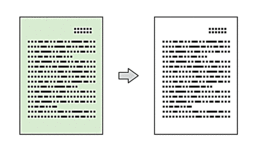 |
| Copia de 2 caras | Seleccione esta opción para copiar en ambas caras del papel. 1 caras→2 caras 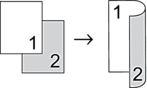 2 caras→2 caras 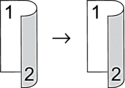 |
| Apilar/Ordenar | Seleccione esta opción para apilar u ordenar varias copias. |
| Apilar 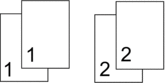 | Ordenar 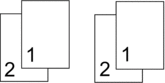 |
| Formato pág. | Realice copias N en 1, ID 2 en 1 o copias de póster. |
|
4 en 1 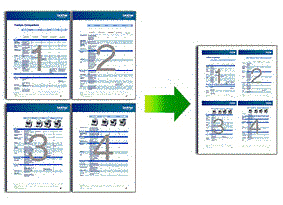 |
Póster 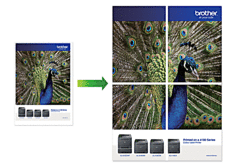 |
| Auto alinear | Seleccione esta opción para corregir una copia torcida. Solo está disponible si el documento está inclinado menos de 3 grados. |
| Nueva conf. predet. | Permite guardar la configuración de copia que use más a menudo si la establece como la configuración predeterminada. |
| Rest. predet. | Permite restaurar toda la configuración de copia que haya cambiado a los valores de fábrica. |
MFC-J4535DW
 [Opciones].
[Opciones]. | Opción | Descripción |
|---|---|
| Calidad | Seleccionar la resolución de copia adecuada para el tipo de documento. |
| Selec. bandeja | Seleccione la bandeja que contiene el tamaño y el tipo de papel más adecuados para el documento. |
| Tipo de papel | Seleccione un tipo de papel. Si está copiando en un papel especial, seleccione en el equipo el tipo de papel que está usando para obtener la mejor calidad de impresión. |
| Tamaño papel | Seleccionar el tamaño de papel. Si está copiando en papel que no es de tamaño Carta, debe cambiar la configuración del tamaño de papel. |
| Ampliar/Reducir | 100% | - |
| Ampliar | Permite seleccionar el porcentaje de ampliación para la siguiente copia. |
| Reducir | Permite seleccionar un porcentaje de reducción para la siguiente copia. |
| Ajustar a pág. | Permite ajustar el tamaño de la copia para adaptarlo al tamaño de papel que ha establecido. |
| Pers. (25-400%) | Permite introducir un porcentaje de ampliación o reducción. |
| Densidad | Permite aumentar la densidad para oscurecer el texto. Permite reducir la densidad para aclarar el texto. |
| Eliminar color de fondo | Permite eliminar el color de fondo del documento en las copias. El blanco se vuelve más aparente. De este modo, puede ahorrar algo de tinta y las copias se leerán con más facilidad. 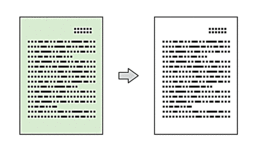 |
| Copia de 2 caras | Seleccione esta opción para copiar en ambas caras del papel. 1 caras→2 caras 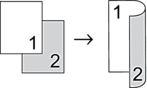 2 caras→2 caras 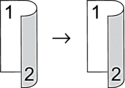 |
| Apilar/Ordenar | Seleccione esta opción para apilar u ordenar varias copias. |
| Apilar 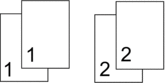 | Ordenar 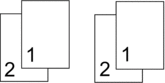 |
| Formato pág. | Realice copias N en 1, ID 2 en 1 o copias de póster. |
|
4 en 1 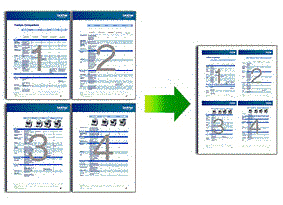 |
Póster 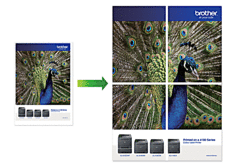 |
| Auto alinear | Seleccione esta opción para corregir una copia torcida. Solo está disponible si el documento está inclinado menos de 3 grados. |
| Config. avanzada | Copia libro Permite corregir los bordes oscuros y la inclinación al realizar copias desde el cristal de escaneado. 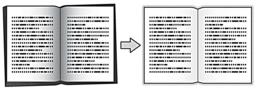 |
| Copia de marca agua Permite colocar texto en el documento como una marca de agua. 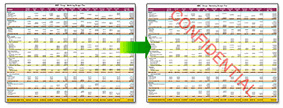 | |
| Nueva config. predeterminada | Permite guardar la configuración de copia que use más a menudo si la establece como la configuración predeterminada. |
| Rest. predet. | Permite restaurar toda la configuración de copia que haya cambiado a los valores de fábrica. |
Puede guardar las configuraciones actuales pulsando [Guardar acc. dir.].



